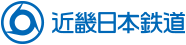


座席位置の選択方法を選んでください。
※人数が1人の場合は、「選択しない」「シートマップから選択」が表示され、2人以上の場合は、「どの席でも良い」「まとまった席のみ」「シートマップから選択」が表示されます。
「どの席でもよい」を選択した場合、残席状況によっては席が離れる場合がありますのでご注意ください。
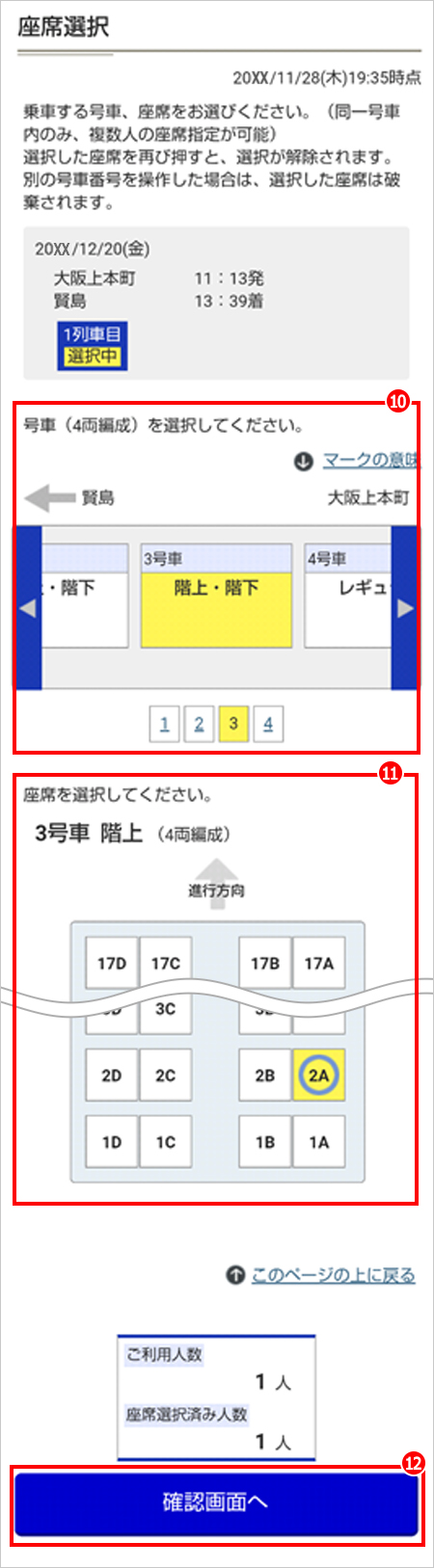
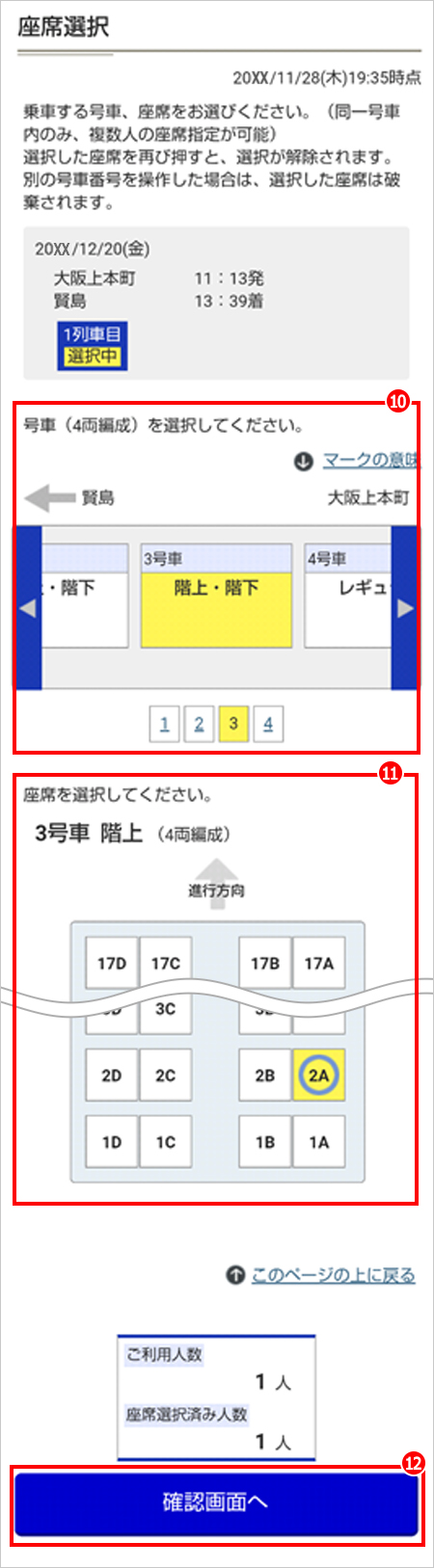
◎8人まで座席を選択することができます。 号車をまたいで座席を選択することはできません。
◎シートマップで選択した座席は、購入決定(決済)後に確定となります。 シートマップ上の座席選択のみでは確定とはなりません。
※画像はスマートフォンでの表示イメージです。 パソコンからの表示については一部レイアウトが異なる場合があります。


座席位置の選択方法を選んでください。
※人数が1人の場合は、「選択しない」「シートマップから選択」が表示され、2人以上の場合は、「どの席でも良い」「まとまった席のみ」「シートマップから選択」が表示されます。
「どの席でもよい」を選択した場合、残席状況によっては席が離れる場合がありますのでご注意ください。
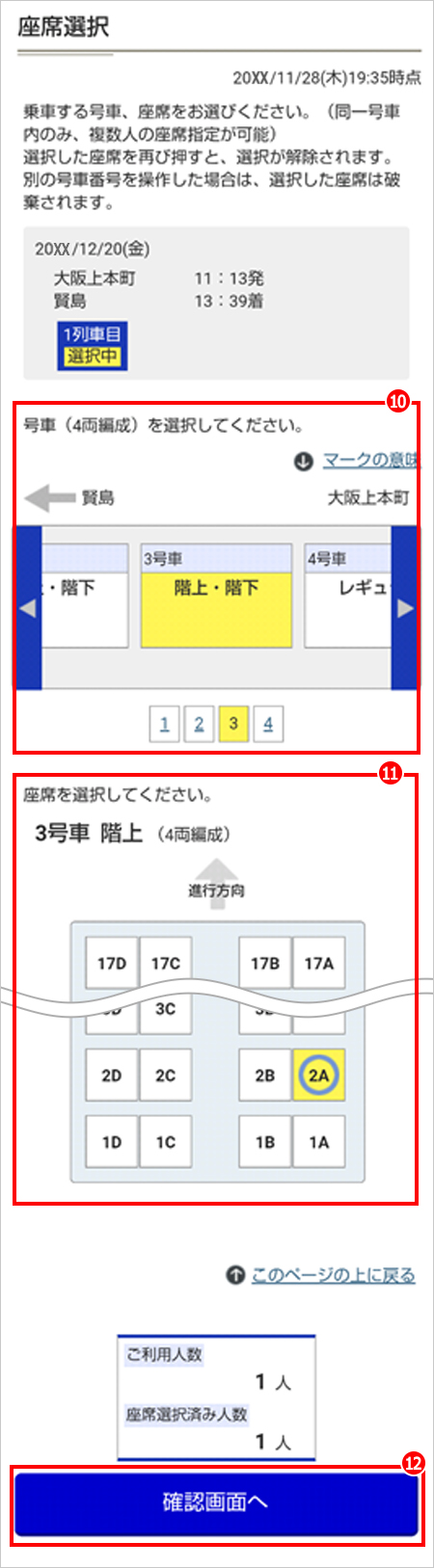
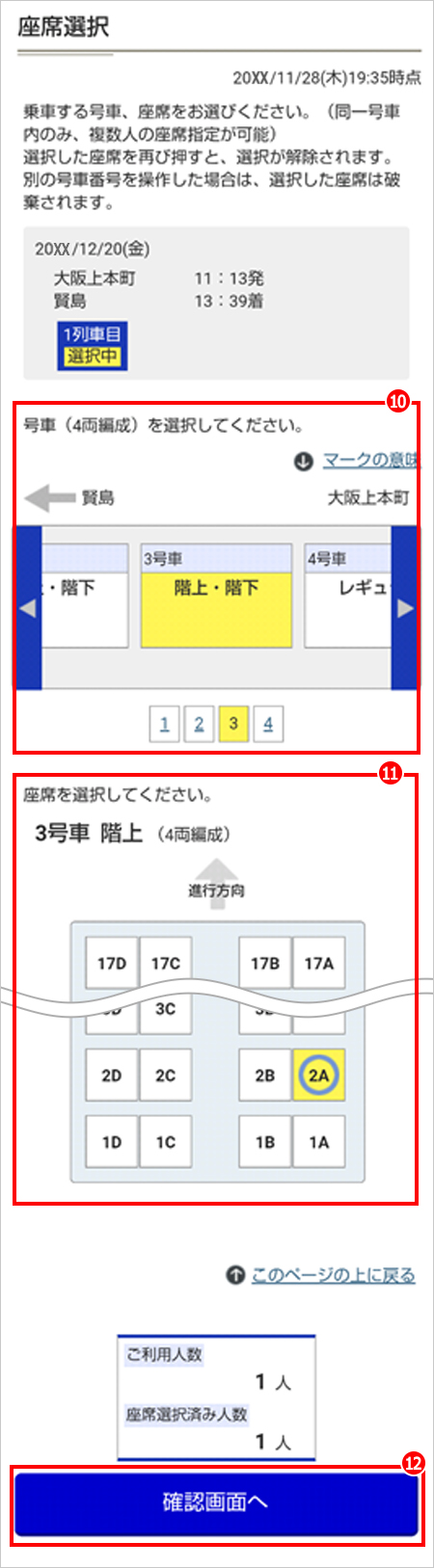
◎8人まで座席を選択することができます。 号車をまたいで座席を選択することはできません。
◎シートマップで選択した座席は、購入決定(決済)後に確定となります。 シートマップ上の座席選択のみでは確定とはなりません。


表示された特急券情報に誤りがないか確認し、「PayPay支払い操作へ」ボタンを押してください。
PayPayの画面に自動遷移しますので、「支払う」ボタンを押してください。
※PayPayで購入した特急券を変更する場合、システム上では変更後の特急料金の支払処理を行った後に、変更前の特急料金の取消処理を行いますので、変更後金額分のPayPayが必要となります。
なお、変更時にも支払い操作を実施していただく必要がございますが、最終的に1回分のみのお支払いとなりますのでご安心ください。
※画像はスマートフォンでの表示イメージです。 パソコンからの表示については一部レイアウトが異なる場合があります。